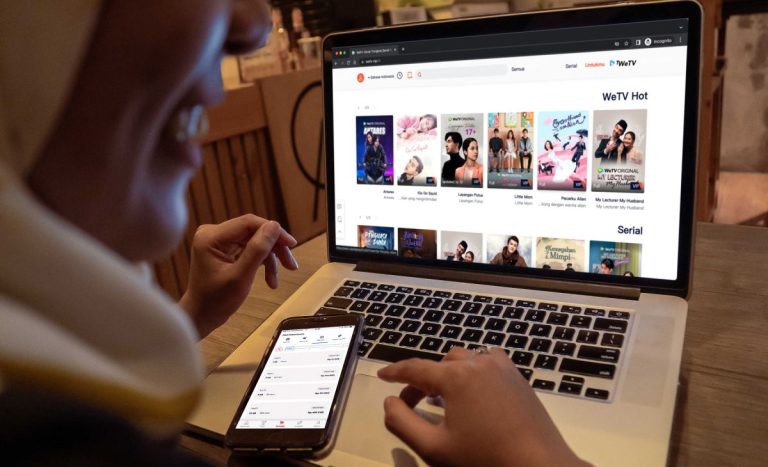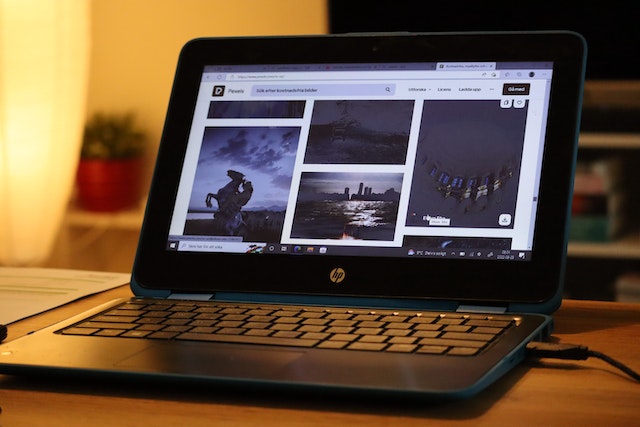Cara Mengatasi Flashdisk Tidak Terbaca
Cara mengatasi Flashdisk tidak terbaca akan menjadi topik bahasan menarik untukmu saat ini. Hal ini juga akan berkaitan dengan flashdisk terdeteksi tapi tidak terbaca.
Flashdisk sampai saat ini masih menjadi alternatif penyimpanan data bagi banyak orang. Bentuknya yang mungil dengan harga yang sangat terjangkau serta bersifat portabel, sangat memudahkan kita dalam mengakses data di laptop atau PC kapanpun dan dimanapun.
Namun metode penyimpanan mungil ini sangat rentan rusak, karenanya tak jarang flashdisk sulit terbaca di PC atau komputer.
Daftar Isi
Penyebab Flashdisk Tidak Terbaca di PC atau Komputer
Sebelum kita membahas cara mengatasi flashdisk tidak terbaca di PC, ada beberapa faktor penyebab flashdisk tidak terdeteksi yang wajib Kalian ketahui. Mulai dari serangan malware dan virus, hingga berkaitan dengan penggunaan software.Untuk lebih jelasnya, simak ulasan di bawah ini :
1. Konektor Flashdisk atau Port USB Kotor
Hal yang perlu Kalian ketahui saat FD (flashdisk) sulit terbaca ialah cek terlebih dahulu kondisi fisiknya, entah itu konektor flashdisk-nya itu sendiri atau port USB pada laptop atau PC-nya.
Jika Kalian sering meletakkan FD, laptop atau PC di tempat yang kotor, tidak menutup kemungkinan jika port USB Kalian kemasukkan debu atau kotoran.
2. Serangan Malware dan Virus
Selain persoalan fisik tadi, kerusakan flashdisk juga bisa terjadi akibat adanya serangan malware dan virus. Hal tersebut juga dapat dipicu oleh pemakaian FD yang seringkali dihubungkan ke sembarang laptop atau PC dengan bergantian secara terus menerus.
3. Driver USB yang bermasalah
Penyebab flashdisk tidak dapat terbaca oleh PC lainnya ialah bisa jadi dikarenakan ada masalah pada driver USB-nya. Misalnya saja ketika USB sudah tersambung tapi masih belum bisa terbaca oleh laptop atau PC.
Jadi, sebelumnya Kalian dapat mengecek driver USB terlebih dahulu lewat Device Manager kemudian pilih Universal Serial Bus Controllers.
Itulah beberapa penyebab yang membuat flashdisk tidak terbaca pada PC atau laptop yang perlu Kalian ketahui. Nah, kini kita bisa mulai mencari solusi cara mengatasi flashdisk tidak terbaca di bawah ini!
Cara Mengatasi Flashdisk Tidak Terbaca

Kami aka membagikan cara yang termudah terlebih dahulu sampai ke solusi yang membutuhkan penanganan ekstra. Berikut ulasannya!
1. Coba Bersihkan Konektor Flashdisk dan Port USB
Untuk masalah port USB dan konektor FD akibat kemasuka debu atau kotoran, Kalian bisa mencoba langkah-langkah di bawah ini untuk membersihkannya :
- Pertama-tama bersihkan konektor USB dan port USB memakai kuas pembersih, agar partikel debu dapat terangkat.
- Bersihkan bagian lempengan kuningan di Flashdisk memakai karet penghapus jika konektor USB bertipe terbuka.
- Selanjutnya Kalian bisa hubungkan FD ke laptop atau PC lain. Untuk mengecek apakah FD-nya yang mengalami kerusakan atau justru laptop/PC Kalian yang bermasalah.
2. Lakukan Pemindaian Menggunakan Software Antivirus
Cara mengatasi flashdisk tidak terbaca lainnya bisa dengan melakukan pemindaian dengan penggunaan software antivirus, jika ternyata faktor penyebabnya dikarenakan serangan malware atau virus.
Misalnya saja, Kalian dapat menghapus shorcut pada flashdisk. Tidak hanya itu, ada juga beberapa rekomendasi pilihan software antivirus untuk PC terbaik.
3. Lakukan Installasi Ulang Pada Driver USB
Kalian juga bisa mencoba melakukan instal ulang driver USB pada Flashdisk yang tak terbaca. Adapun untuk melakukan install ulang USB di laptop atau USB, Kalian dapat melakukan beberapa tutorial di bawah ini :
- Sambungkan Flashdisk yang tak terbaca terlebih dahulu menggunakan laptop atau PC.
- Lalu Kalian cukup klik kanan di logo Windows yang terdapat pada pojok kiri bagian bawah layar lalu pilih “Device Manager”.
- Kemudian tunggu sampai jendela Device Manager sudah terbuka.
- Lalu di dalam Device Manager, Kalian bisa cari “Universal Serial Bus Controllers“.
- Selanjutnya buka “dropdown” lalu cari perangkat “USB Mass Storage Device”, dimana biasanya akan ada tanda peringatan berwarna kuning jika mengalami error.
- Di dalam “USB Mass Storage Device” Kalian tinggal pilih klik kanan lalu pilih “Uninstall Device“. Apabila terdapat pop up peringatan, cukup klik saja uninstall.
- Sesudah proses selesai, Kalian dapat mencabut kemudian hubungkan kembali Flashdisk Kalian untuk digunakan. Lakukan restart laptop atau PC sebelum Kalian mencolokkan kembali Flashdisk.
4. Memakai Computer Management
Kalian juga dapat mengecek apakah penyimpanan berbentuk flash memory pada Flashdisk Kalian masih berfungsi dengan baik ataukah tidak. Computer Management itu sendiri memungkinkan Kalian melakukan repair, scanning dan format drive menyesuaikan kebutuhan.
Cara mengatasi flashdisk tidak terbaca di PC atau laptop menggunakan Computer Management, ialah sebagai berikut :
- Langkah pertama, sambungkan flashdisk ke port USB di laptop atau PC Kalian.
- Lalu buka pengaturan dalam menu Computer Management dan klik kanan di logo Windows yang terletak di pojok kiri bagian bawah kemudian pilih “Computer Management“.
- Selanjutnya tunggu sampai jendela di Computer Management tampil di layar.
- Di tab samping kiri, Kalian cukup pilih “Disk Management“.
- Dari sini, Kalian bisa pastikan FD Kalian terdeteksi.
- Kemudian Kalian cukup klik kanan di dalam drive flashdisk lalu pilih “Change Drive Letter and Paths“.
- Kemudian di menu “Change Drive Letter and Paths” lalu klik “Change…”
- Di dalam menu dropdown ada “Assign the following drive letter“. Kalian cukup memilih huruf yang telah tersedia. Selanjutnya pilih “Ok”.
- Jika sudah, Kalian harus pastikan nama pada drive Flashdisk sudah berubah sesuai pengaturan terbaru.
- Jika ternyata FD masih belum dapat digunakan, Kalian dapat memformat kembali Flashdisk lewat Disk Management, caranya klik kanan lalu pilih format.
- Jangan salah saat memilih drive, sebab jika salah Kalian harus memformat hardisk.
- Kemudian di jendela format, Kalian cukup mengisi nama drive Flashdisk, size dan jenis file system yang akan dialokasikan. Lalu klik “Ok”.
- Kini Kalian hanya perlu menunggu proses format sampai selesai, selanjutnya FD Kaian pun dalam kondisi baru kembali.
Itulah beberapa penyebab dan cara mengatasi flashdisk tidak terbaca dengan mudah. Semoga bermanfaat dan selamat mencoba!
Jika dirasa kamu terbantu dengan artikel ini, jangan lupa untuk bagikan/share ke seluruh akun sosial media kamu ya bangs. Agar semua orang dapat inspirasi dan solusi atas masalah yang tengah dihadapi saat ini.